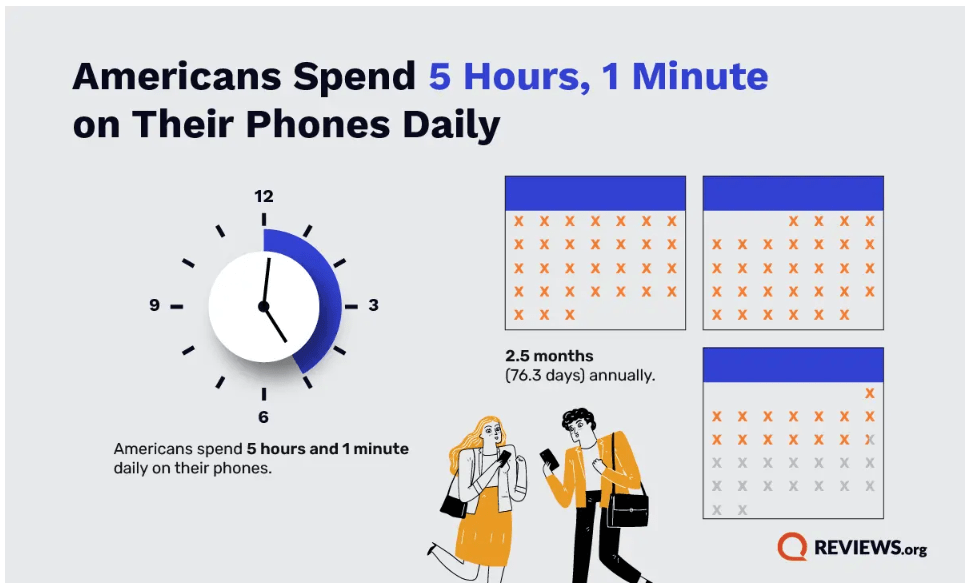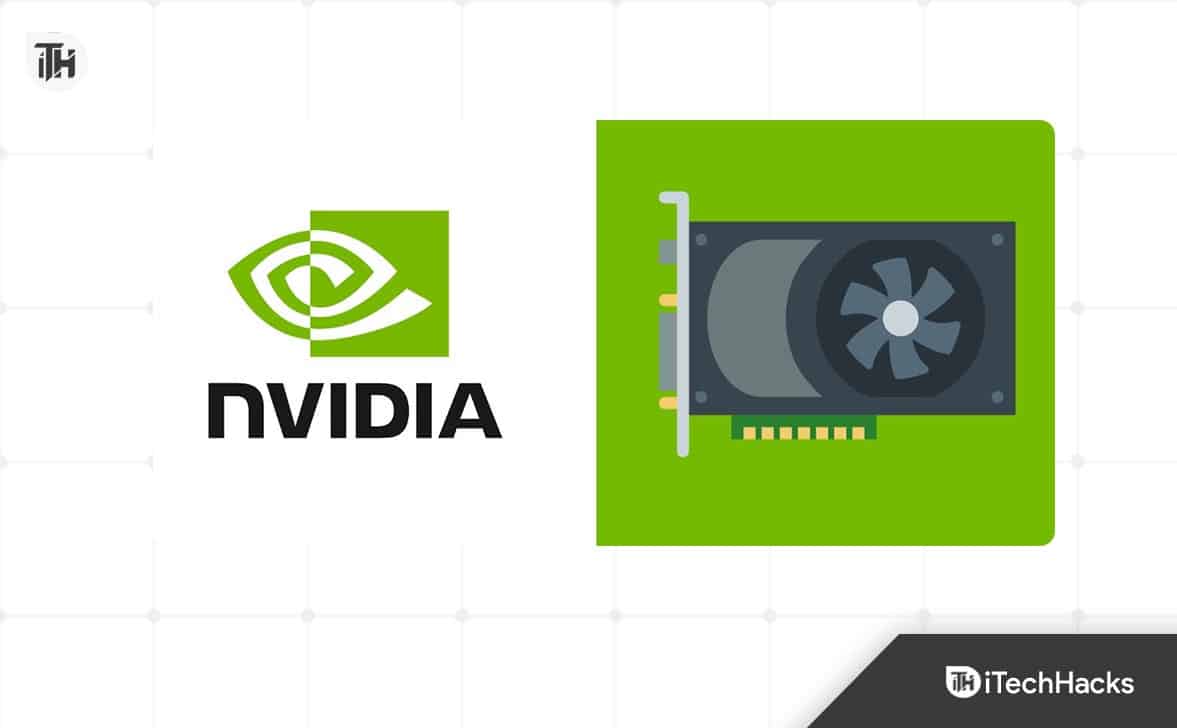Un file exe è un programma o un file eseguibile sui computer Windows. Quando fai doppio clic su questi file, Windows tenta di eseguire le istruzioni del programma. Tuttavia, ci sono casi in cui non è possibile eseguire file exe su Windows 11.
Questa guida spiega il modo più efficace per risolvere questo problema. Seguimi.
1. Riavviare il computer
Dovresti prima iniziare riavviando. Un riavvio libererà i file temporanei, il che è efficace se sono corrotti e interferiscono con altre applicazioni.
Inoltre ricaricherà i servizi Windows, che potrebbero correggere bug minori che ti impediscono di eseguire file exe su Windows 11. Dopo il riavvio, se il problema non viene risolto, procedi con altre soluzioni.
2. Risolvere i problemi di associazione dei file
Quando non riesci a eseguire un file exe, potresti semplicemente avere l'associazione di file sbagliata. Il processo di correzione dell'associazione dei file è abbastanza semplice. Basta seguire i passaggi seguenti.
1. Premi Windows + R per avviare la finestra di dialogo Esegui.
2. Digita cmd e premi Ctrl + Maiusc + Invio per avviare un prompt dei comandi con privilegi elevati.
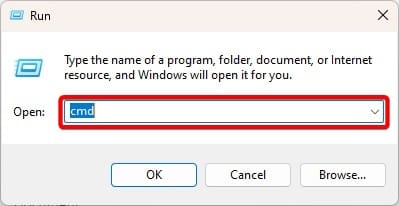
3. Digita il comando seguente e premi Invio.
assoc .exe=exefile
3. Modificare le voci del registro associate
ILRegistro di sistema di Windowsè un database gerarchico di impostazioni e configurazioni di Windows. Una configurazione errata influirà sulle prestazioni del software e potrebbe essere il motivo per cui non sei in grado di eseguire file EXE su Windows 11. Puoi modificare alcuni valori seguendo i passaggi seguenti.
1. Premi Windows+ R per aprire la finestra di dialogo Esegui.
2. Digitareregedite colpireEntra.
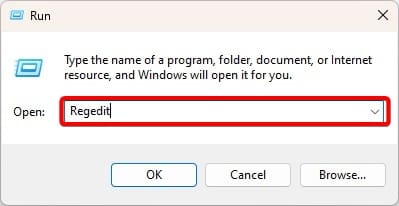
3. Passare al percorso seguente:
Computer\HKEY_CLASSES_ROOT.exe
4. Nel riquadro di destra, fare doppio clicPredefinito, cambialoDati valoreAexefilee fare clicOK.
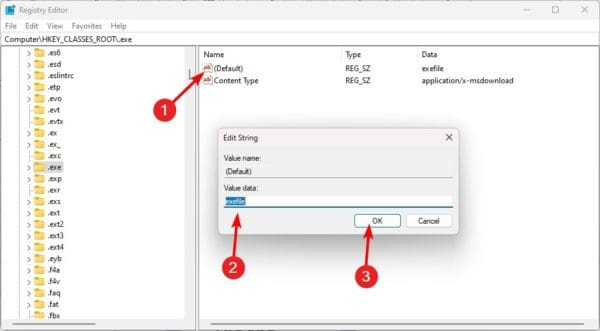
5. Successivamente, vai al percorso seguente:
HKEY_CLASSES_ROOT\exefile\shell\open\command
6. Nel riquadro destro, fare doppio clicPredefinito, cambialoDati valoreA“%1”%*e fare clicOK.
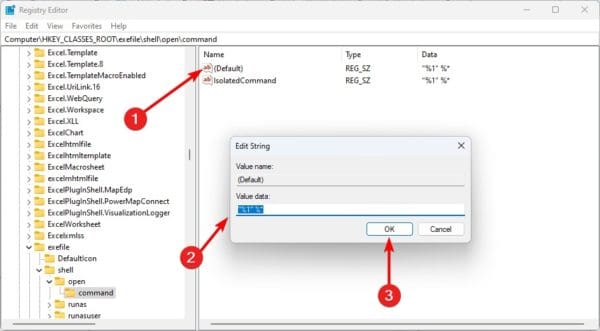
7. riavvia il computer e verifica che risolva l'errore exe.
4. Cerca malware
Il malware può modificare il funzionamento generale del tuo computer. Potrebbe facilmente essere il motivo per cui non riesci a eseguire file exe su Windows 11. Dovresti eseguire una scansione antimalware completa.
È possibile utilizzare la sicurezza integrata di Windows o altro. Dopo la scansione, verificare che il problema sia stato risolto.
5. Utilizza un account amministratore
È possibile che il tuo account utente corrente non disponga dell'autorizzazione per eseguire il file. Questo potrebbe essere il motivo per cui non riesci a eseguire file exe su Windows 11.
In questo caso, disconnettersi e accedere nuovamente con un account amministratore dovrebbe risolvere il problema. Tuttavia, se persiste, puoi provare l'ultima soluzione di seguito.
6. Correggi i file di sistema danneggiati
La corruzione dei file è un motivo comune per cui non è possibile eseguire file EXE su Windows 11. È possibile risolvere il problema eseguendo la scansione SFC. Questa scansione riparerà o sostituirà i file danneggiati e dovrebbe risolvere il problema.
1. Premi Windows + R per avviare la finestra di dialogo Esegui.
2. Digitarecmqe premi Ctrl + Maiusc + Invio per avviare un prompt dei comandi con privilegi elevati.
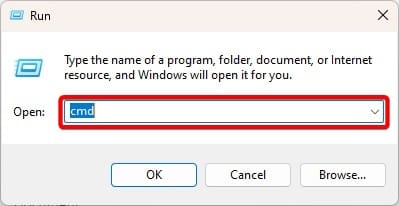
3. Digita il comando seguente e premiEntra.
sfc /scannow
4. Segui le istruzioni visualizzate sullo schermo per completare il processo, quindi riavvia il computer e verifica che il problema sia stato risolto.
7. Crea un nuovo profilo utente
Se non riesci a risolvere il problema eseguendo il file exe con un account amministrativo, dovresti creare un nuovo profilo utente e riprovare ad aprire il file. Seguire i passaggi seguenti per creare un nuovo account utente.
1. PremereFinestre+IOper aprire l'app Impostazioni.
2. Fare clic suContiopzione nel riquadro sinistro, quindi fare clic su a destraAltri utenti.
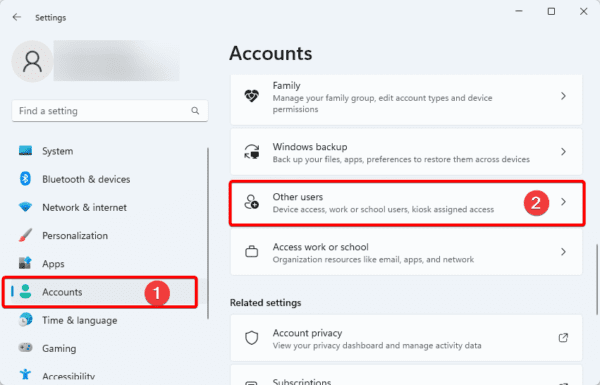
3. Fare clic suAggiungi accountpulsante.
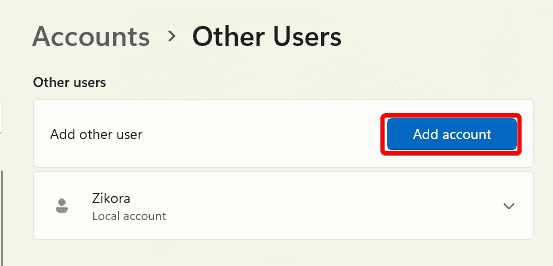
4. Fare clic suNon ho le informazioni di accesso di questa personaopzione.
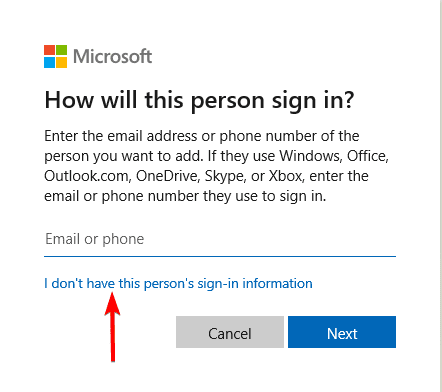
5. Fare clic suAggiungi utente senza un account Microsoftopzione.
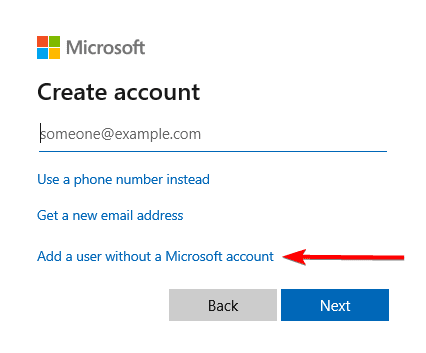
6. Compila il modulo con il nome utente e la password desiderati, quindi fai clic su Avanti.
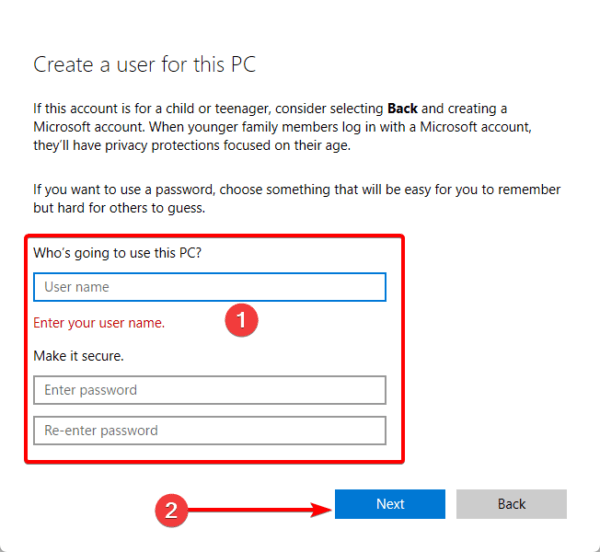
7. Fare clicCambia tipo di accountper l'account appena creato.
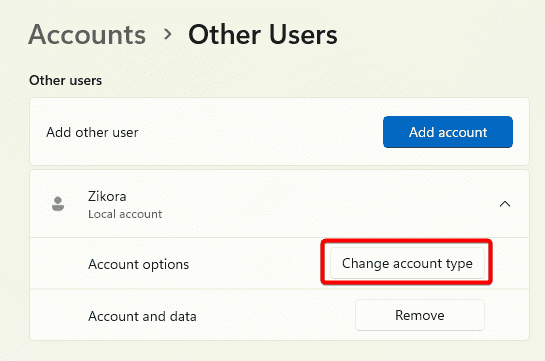
8. SelezionaAmministratoree fare clic su OK.
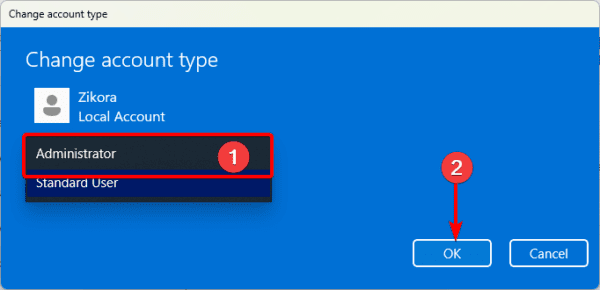
Eseguire file EXE su Windows 11 con facilità
Se hai seguito le soluzioni sopra menzionate, dovresti essere in grado di eseguire i tuoi file exe su Windows 11. Poiché non abbiamo menzionato le soluzioni in un ordine particolare, dovresti iniziare con quello che ritieni più applicabile.
Per favore dicci quale soluzione ha funzionato nella sezione commenti qui sotto.
Domande frequenti
Perché il mio file EXE non viene eseguito?
Il file potrebbe essere danneggiato oppure potrebbero esserci problemi con l'associazione del programma.
Come posso determinare se i miei file EXE sono danneggiati?
Una buona opzione sarebbe provare a eseguire il file su un computer diverso o su altri file exe per vedere se si tratta di un problema isolato.
Questo articolo è stato utile?
Grazie per il feedback!